Tutorial Cara Menjadikan Komputer Sebagai Hotspot. Saat ini banyak perangkat yang bisa berguna sebagai hotspot, seperti smartphone dan komputer.
Jika kamu ingin menjadikan komputer sebagai hotspot tentunya sangat bermanfaat saat kita sedang ada di wilayah yang hanya memiliki kabel LAN saja.
Lalu bagaimana cara menjadikan komputer sebagai hotspot?
Yukk simak bersama ulasannya berikut ini.

1. Cara Membuat Laptop Jadi Hotspot WiFi Menggunakan OS Windows 10
Disini kita bisa menggunakan laptop dengan windows 10. Jangan khawartir karena caranya mudah sekali karena Microsoft juga sudah menyediakan fitur Hotspot.
Namun saat kamu akan menggunakan fitur ini, kamu juga harus memiliki koneksi WiFi yang cepat.
Langkah-langkah dan cara menjadikan komputer sebagai hotspot di windows 10 adalah sebagai berikut :
- Buka Menu Settings
Caranya dengan menekan tombol kombinasi windows + 1, Di halaman settings , kita bisa pilih Network & Internet

- Pilihlah Mobile Hotspot
Setelah itu klik Mobile hotspot.
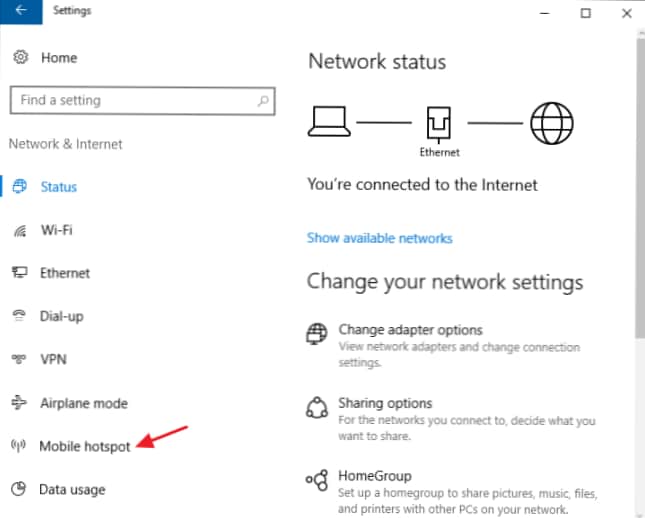
- Aktifkan Mobile Hotspot
Caranya dengan klik tuas dibagian bawah tulisan Share my Internet Connection with Other devices. Kemudian kita bisa pilih edit untuk mengatur nama dan password.

- Atur Nama dan Password, kemudian pilih Save

Baca Juga:
2. Cara Membuat Hotspot di Laptop Windows 8
Untuk cara yag kedua ini bisa kamu terapkan pada windows 8 dengan memakai WiFi Adapter. Sehingga cara ini juga bisa kamu lakukan di PC atau laptop.
Jadi walaupun tidak terdapat fitur hotspot dari windows, seperti halnya yang ada di windows 1o, kitapun masih tetap bisa berbagi internet ke perangkat yang ada disekitar.
Langkah-langkahnya :
- Masuk ke CMD
Jadi kita harus memastikan terlebih dahulu WiFi Adapter terpasang ke PC, setelah itu kita masuk ke CMD (menggunakan mode Run as administrator).
- Cek Kemampuan Wireless PC
Sebelum kita memulai cara berikutnya , kita juga harus memastikan bahwa PC atau laptop yang kita pakai mendukung VAP (Virtual acces point). Caranya yaitu dengan ketik ‘Netsh wlan show drivers” kemudian tekan enter.

Apabila masih ada tulisan No maka kita juga harus mengaktifkannyaKamu harus ketikan perintah netsh wlan set hostednetwork mode-allow
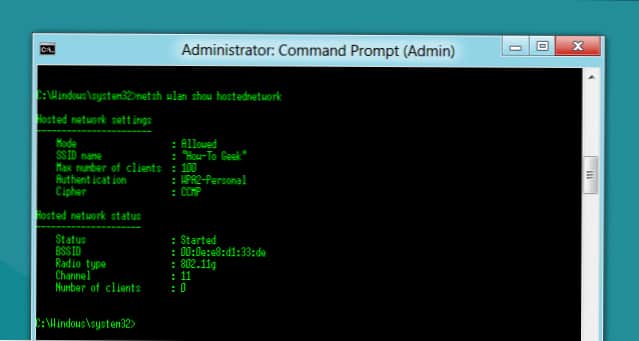
- Aktifkan Hotspot
- Masuk ke setting Internet PC
Apabila hotspot sudah menyala namun kita belum terkoneksi dengan internet maka kita harus menyalakannya. Caranya yaitu dengan masuk ke Network and Sgaring Centre.
- Ubah home networking connection
Caranya klik Local Area connection, setelah itu pilih Properties serta pilih koneksi internet hotspot kamu. Berikutnya pilih OK.
3. Cara Menjadikan Laptop Menjadi Hotspot WiFi Pada Windows 7
Selanjutnya yaitu cara menjadikan komputer sebagai hotspot di OS windows 7 sebagai hotspot Wifi, caranya dengan melalui jaringan Ad hoc.
Seperti kita tahu bahwa Ad hoc merupakan jaringan komputer dengan memanfaatkan wifi pada laptop,serta salah sau jenis dari Wireless local Area Network (WLAN).
Jika kamu menggunakan metode ini maka akan bekerja hanya jika internet kamu berasal dari sumber Ethernet (LAN).
Langkah-langkahnya :
- Masuklah ke Manage Wireless networks
Caranya yaitu dengan membuka start menu lalu ketik wireless pada kolom pencarian. Selanjutnya yaitu pilih Manage Wireless networks.
- Klik tombol Add
- Klik Create And Ad Hoc Network, selanjutnya klik Next

- Masukkan nama network serta jenis pengamanan.
Lalu kita pilih save this network, kita tunggu sampai jaringan selesai dibuat.
Selesai.
Nah, itu dia ada 3 cara menjadikan komputer sebagi hotspot yang bisa kamu coba melalui segala sistem operasinya. Semoga cara diatas bisa bermanfaat.
